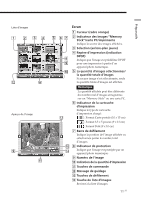Sony DPP-EX7 Operating Instructions - Page 111
Utilisation du crayon optique, Déplacez le stylet tout en appuyant sur une image ou un élément
 |
View all Sony DPP-EX7 manuals
Add to My Manuals
Save this manual to your list of manuals |
Page 111 highlights
Préparatifs Utilisation du crayon optique Appuyez légèrement sur la touche, l'image ou l'élément de l'écran du panneau de commande avec la pointe du crayon fourni. Cette action est appelée "commande tactile". La commande tactile vous permet d'exécuter la fonction de la touche ou de sélectionner un élément ou une image à l'écran. Déplacez le stylet tout en appuyant sur une image ou un élément sur l'écran du panneau de commande à l'aide de la pointe du stylet fourni. Cette action est désignée par "faire glisser" dans le présent manuel. Ceci vous permet de déplacer une image ou un élément ou de tracer une ligne sur l'écran. Remarques •Utilisez toujours la pointe du crayon fourni pour appuyer sur l'écran. N'utilisez jamais de vrai crayon, stylo ou autre objet pointu pour écrire sur l'écran. •Si vous perdez le crayon fourni, vous pouvez utiliser l'accessoire Sony proposé en option. 13 FR